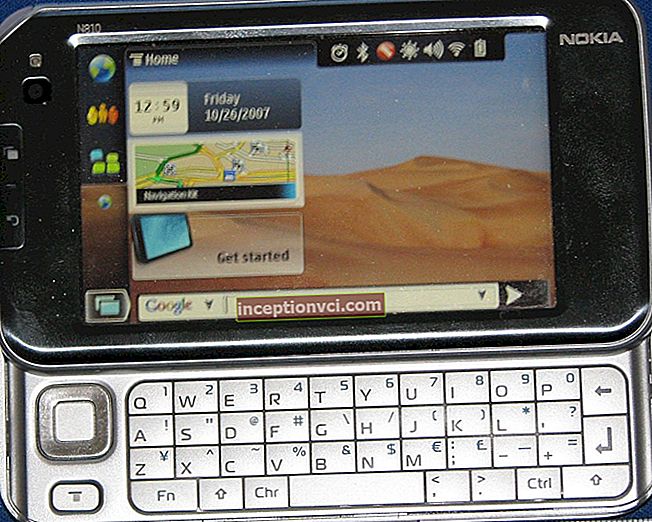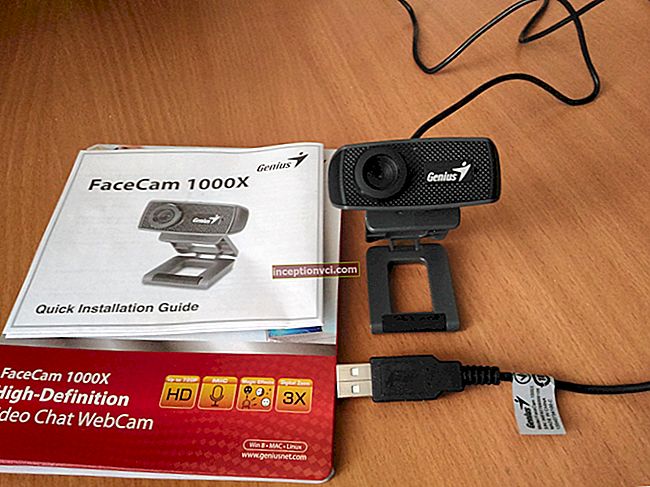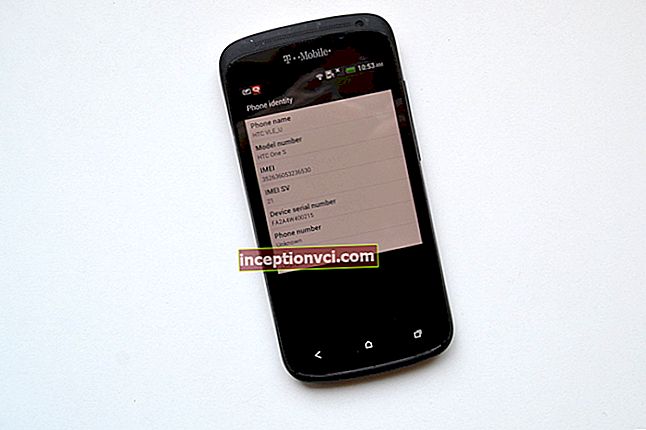Како правилно форматирати УСБ флеш диск на Виндовс 10, 8, 7
- Уметните га у свој рачунар или лаптоп.
- Идите у Екплорер тако што ћете истовремено притиснути тастере Вин и Е. Овај метод ради у било ком Виндовс систему.
 Алтернативни метод за Виндовс 7 и 8: двапут кликните леви тастер миша на икони „Мој рачунар“ на радној површини. За Виндовс 10 - један леви клик на жуту икону фасцикле на траци задатака на дну радне површине.
Алтернативни метод за Виндовс 7 и 8: двапут кликните леви тастер миша на икони „Мој рачунар“ на радној површини. За Виндовс 10 - један леви клик на жуту икону фасцикле на траци задатака на дну радне површине. - Екплорер ће приказати све дискове на рачунару, укључујући флеш диск. Препознаћете га или по имену или по количини меморије. Увек ће бити нешто мање од декларисаног - то је особеност очитавања меморије у систему. Или зато што га систем означава као уклоњиви. Кликните на њега десним тастером миша.

- У менију који се отвори изаберите „Формат ...“

- Појавиће се прозор опција форматирања. Изаберите систем датотека НТФС и величину кластера (јединице алокације) 4096 бајтова. Форматирање у НТФС је неопходно како би диск подржавао датотеке веће од 4 ГБ. Запишите било који наслов диска који желите. Ако сумњате да на флеш диску има вируса, уклоните ознаку из поља за брзо форматирање. Меморија ће се очистити на дубоком нивоу.

- Кликните на „Старт“, пристаните на уништавање свих података и сачекајте до краја процеса.
- Затворите прозор опција форматирања.
Како форматирати УСБ флеш диск заштићен писањем
Како форматирати УСБ флеш диск ако није форматиран? То можете учинити сами ако је проблем повезан са оштећењем система датотека са медијима. Ако је хардвер оштећен, онда само стручњак за електронику може помоћи. Квар је у томе што је једини начин за разликовање једног случаја од другог елиминација. Затим постоји неколико начина програмираног „лечења“.
1. метод: користите наменски услужни програм
У ситуацији када рачунар не види УСБ флеш диск, произвођачи дискова издају разне програме који обнављају систем датотека. На пример силицијумска снага.

Може се користити за све марке дискова. Преузмите, покрените и урадите оно што програм тражи. Пре тога, у рачунару оставите само проблематични УСБ флеш диск.
2. метод: промените кључ регистратора
Ако је диск видљив у Екплореру, али писање и форматирање није могуће, промена одговарајућег кључа регистратора често помаже:
- Притисните тастере Вин и Р заједно.

- Појавиће се прозор "Покрени" - у њега унесите регедит, кликните ОК.

- Отвориће се уређивач регистра. Идите на следећу путању: -> ХКЕИ_ЛОЦАЛ_МАЦХИНЕ -> СИСТЕМ -> ЦуррентЦонтролСет -> Цонтрол -> СторагеДевицеПолициес.
- У одељку СторагеДевицеПолициес двапут кликните на ВритеПротецт - појавиће се прозор за промену параметра КВОРД или ДВОРД.
- Унесите 0 уместо 1 и кликните ОК.
- Затворите уређивач регистратора.
Ако не постоји одељак СторагеДевицеПолициес, креирајте га:
- Кликните десним тастером миша на фасциклу Цонтрол.
- У менију који се појави изаберите „Ново“ → „Одељак“.

- Именујте нови одељак СторагеДевицеПолициес и притисните Ентер.
- Унутар фасцикле СторагеДевицеПолициес кликните десним тастером миша на празно место, кликните на „Ново“ → „Параметар КВОРД / ДВОРД“, у зависности од битности вашег система.

- Именујте нови параметар ВритеПротецт.
- Отворите га и доделите вредност 0.

Погледајте видео водич о томе како поново форматирати УСБ флеш диск
Како форматирати УСБ флеш диск на телефону
Како форматирати УСБ флеш диск на Андроиду.
- Идите на Подешавања".
- Отворите одељак „Меморија“ или „Складиштење“.
- У одељку додирните СД картицу.
- Додирните „Меморија“ у менију мапе.
- Даље, „Формат“ → „Цлеар анд Формат“.
Погледајте видео о томе како форматирати усб флеш диск на Андроиду (Андроид)